簡介
本文檔介紹如何驗證當前安裝在Cisco Unified Contact Center Express (UCCX)伺服器上的傳統許可證。
背景資訊
本文檔還介紹如何刪除許可證,以及如何解決基本許可問題。
必要條件
需求
思科建議您瞭解以下主題
採用元件
本文檔中的資訊基於UCCX版本11.0(1),但它適用於版本8.x至12.5。
此資訊不適用於在已遷移至智慧許可的12.5或12.5系統上新安裝的UCCX系統。
本文中的資訊是根據特定實驗室環境內的裝置所建立。文中使用到的所有裝置皆從已清除(預設)的組態來啟動。如果您的網路運作中,請確保您瞭解任何指令可能造成的影響。
許可證檔案元件
必要元件
許可證包元件(包)
所購買許可證的主要許可證包。例如,「增強」或「特優」。如果許可證檔案中沒有此元件,伺服器就會顯示「Package None」錯誤。
座位元件(座位)
具有「座席座席」元件的主要元件。座席座席座席許可證用於將座席登入到Cisco Finesse案頭。在許可證檔案中,其字串為「SEAT」。
許可埠(總IVR埠)
- 這不是許可證檔案中的個別元件。
- 在Enhanced包中,它取決於OVA配置(100、300或400標準IVR埠)。
- 在Premium套件中,採用1席位:2個高級IVR埠的比率。
- 許可證檔案中沒有包含連線埠特定資訊的特定行。
其他元件(附加元件)
您可以在許可證檔案中擁有其他附加元件。
| 高可用性(HA)元件 |
此元件可讓您將第二個節點新增至叢集。 |
| 出站IVR埠元件 |
這是為基於漸進和預測撥號程式的活動調配出站IVR埠的元件。 |
| 錄製元件 |
這是為基於MediaSense的錄製調配錄製會話的元件。 |
| Quality Manager (QM)座席元件 |
這些座位用於與思科品質管理整合。 |
| 進階品質管理員(AQM)座位元件 |
這些座位用於與Cisco Advanced Quality Management整合。 |
| Workforce Manager (WFM)座席元件 |
這些座席用於與思科員工管理整合。 |
| 合規性記錄座椅 |
這些座位可與Cisco Quality Management的Compliance Recording功能一起使用。 |
許可證檔案詳情
從思科授權取得的授權檔案通常具有副檔名(.lic)
E.g: IPCC<unique characters>.lic
您可以在任意文本編輯器中打開.lic檔案,並檢查許可證檔案中的不同元件。
在獲得的許可證檔案中,主要元件以開啟和關閉標籤定義。
<count>COUNT OF THAT PARTICULAR COMPONENT</count>
<MAC>LICENSE MAC FOR THE ISSUED SERVER</MAC>
元件名稱
元件名稱將是許可的主要元件。
示例:UCCX 11.0高級座席元件(100座席)「座席」的永久許可證檔案表示座席型別。
INCREMENT CRS_PRE_SEAT cisco 11.0 permanent uncounted \
VENDOR_STRING=<count>100</count><MAC>FFFFFFFFFFFF</MAC> \
HOSTID=ANY \
到期日期
永久許可證具有永久字串。臨時許可證具有檔案的到期日期。
到期日後,這些臨時許可證無效,系統提供30天的寬限期來續訂許可證。
INCREMENT CRS_PRE_SEAT cisco 11.0 permanent uncounted \
VENDOR_STRING=<count>100</count><MAC>FFFFFFFFFFFF</MAC> \
HOSTID=ANY \
計數
它是許可的實體數。
範例:
INCREMENT CRS_PRE_SEAT cisco 11.0 permanent uncounted \
VENDOR_STRING=<count>100</count><MAC>FFFFFFFFFFFF</MAC> \
HOSTID=ANY \
這意味著此元件有100個許可座席(高級座席)。
許可證MAC
它是每個UCCX伺服器唯一的ID。它不是伺服器的網路介面的實體地址/MAC。
要找到您的許可證,請導航到UCXApplication Administration > Licenses > Display page。
或者,使用命令列介面(CLI),您可以運行命令:show status
UCCX的許可證MAC使用每台伺服器獨有的這些引數計算。
任何引數的任何更改都可能導致伺服器的許可證MAC失效,並且許可證必須由思科許可部門重新託管。
- 時區
- NTP Server 1(或「無」)
- NIC速度(或「自動」)
- 主機名
- IP 位址
- IP掩碼
- 網關地址
- 主DNS
- SMTP伺服器(或「無」)
- 憑證資訊(組織、單位、位置、州/省、國家/地區)
示例:此處是許可證MAC為「FFFFFFFFFF」的演示許可證
INCREMENT CRS_PRE_SEAT cisco 11.0 permanent uncounted \
VENDOR_STRING=<count>100</count><MAC>FFFFFFFFFFFF</MAC> \
HOSTID=ANY \
驗證許可證
本節介紹如何使用UCCX管理頁面或CLI驗證UCCX伺服器上當前安裝的許可證。
使用UCCX驗證許可證管理頁面
步驟 1.要驗證UCCX集群上可用的許可證功能,請登入「UCCX管理」頁並導航到系統>許可證資訊>顯示許可證,如圖所示。
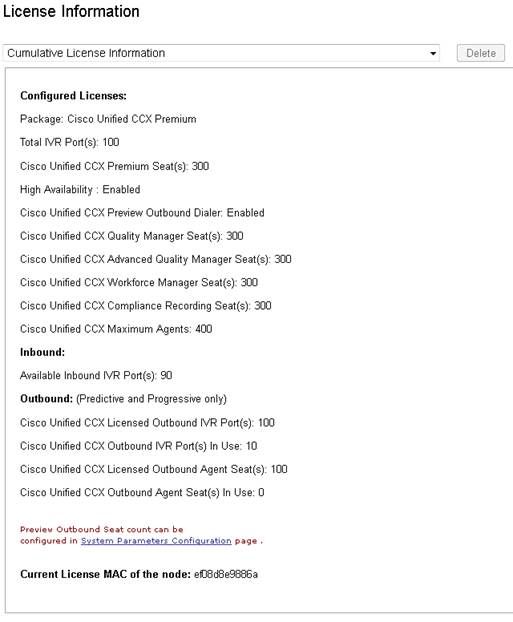
影像1授權頁面
步驟 2.按一下下拉選單以檢視各個許可證和功能,如圖所示。

圖2: Licensing下拉選單
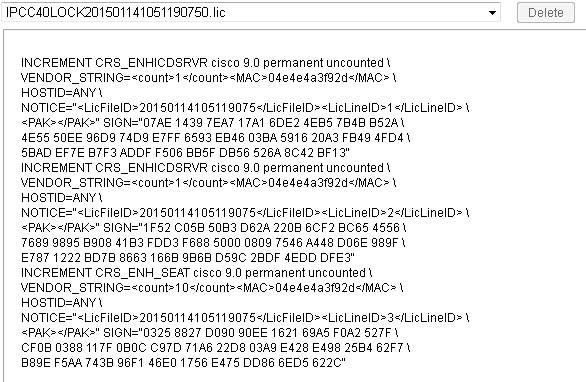
圖3:許可證內容
步驟 3.當您檢視許可證資訊時,最好確認主要功能是否正確。以下是必須在許可證檔案中驗證的一些主要功能。
| 許可證專案 |
功能已啟用 |
| 增量CRS_PREICDSRVR cisco 11.0 |
已啟用伺服器進階套件核心 |
| 遞增CRS_PRE_SEAT CISCO 11.0 |
調配高級座席座席 |
| 增量CRS_EXP_PRE_WARM_STBY CISCO 11.0 |
實現高可用性 |
| 遞增CRS_QM_SEAT cisco 11.0 |
提供品質管理席位 |
| 遞增CRS_ADV_QM_SEAT cisco 11.0 |
提供品質管理席位 |
| 增量CRS_WFM_SEAT CISCO 11.0 |
提供品質管理席位 |
| 增量CRS_CR_SEAT CISCO 11.0 |
提供品質管理席位 |
| 遞增CRS_OUTBOUND_IVR_PORT CISCO 11.0 |
調配出站IVR埠(僅限預測和漸進式) |
| 遞增CRS_REC_PORT CISCO 11.0 |
設定用於媒體感知的錄製會話 |
表1封裝型別與功能
已啟用所有元件的範例許可證檔案:
INCREMENT CRS_PREICDSRVR cisco 11.0 permanent uncounted \
VENDOR_STRING=<count>1</count><MAC>FFFFFFFFFFFF</MAC> \
HOSTID=ANY \
.
.
INCREMENT CRS_PRE_SEAT cisco 11.0 permanent uncounted \
VENDOR_STRING=<count>100</count><MAC>FFFFFFFFFFFF</MAC> \
HOSTID=ANY \
.
.
INCREMENT CRS_EXP_PRE_WARM_STBY cisco 11.0 permanent uncounted \
VENDOR_STRING=<count>1</count><MAC>FFFFFFFFFFFF</MAC> \
HOSTID=ANY \
.
.
INCREMENT CRS_QM_SEAT cisco 11.0 permanent uncounted \
VENDOR_STRING=<count>100</count><MAC>FFFFFFFFFFFF</MAC> \
HOSTID=ANY \
.
.
INCREMENT CRS_ADV_QM_SEAT cisco 11.0 permanent uncounted \
VENDOR_STRING=<count>100</count><MAC>FFFFFFFFFFFF</MAC> \
HOSTID=ANY \
.
.
INCREMENT CRS_WFM_SEAT cisco 11.0 permanent uncounted \
VENDOR_STRING=<count>100</count><MAC>FFFFFFFFFFFF</MAC> \
HOSTID=ANY \
.
.
INCREMENT CRS_CR_SEAT cisco 11.0 permanent uncounted \
VENDOR_STRING=<count>100</count><MAC>FFFFFFFFFFFF</MAC> \
HOSTID=ANY \
.
.
INCREMENT CRS_OUTBOUND_IVR_PORT cisco 11.0 permanent uncounted \
VENDOR_STRING=<count>100</count><MAC>FFFFFFFFFFFF</MAC> \
HOSTID=ANY \
.
.
INCREMENT CRS_REC_PORT cisco 11.0 permanent uncounted \
VENDOR_STRING=<count>100</count><MAC>FFFFFFFFFFFF</MAC> \
HOSTID=ANY \
使用CLI驗證許可證
您還可以透過與UCCX伺服器之間的安全外殼(SSH)會話,透過CLI驗證當前安裝的許可證。要檢查當前功能和席位,請運行show uccx license命令:
當您套用許可證檔案時,會顯示這些引數。
admin:show uccx license
Configured Licenses:
Package: Cisco Unified CCX Premium
IVR Port(s): 200
Cisco Unified CCX Premium Seat(s): 100
High Availability : Enabled
Cisco Unified CCX Preview Outbound Dialer: Enabled
Cisco Unified CCX Quality Manager Seat(s): 100
Cisco Unified CCX Advanced Quality Manager Seat(s): 100
Cisco Unified CCX Workforce Manager Seat(s): 100
Cisco Unified CCX Compliance Recording Seat(s): 100
Cisco Unified CCX Maximum Agents: 400
Cisco Unified CCX Licensed Outbound IVR Port(s): 100
Cisco Unified CCX Licensed Outbound Agent Seat(s): 100
For dynamic content like the Inbound ports In Use and Outbound IVR Ports/Agent Seats
In Use please check the Cisco Unified CCX Administration.
要檢視UCCX伺服器上當前安裝的所有許可證,請運行utils uccx list license命令:
admin:utils uccx list license
The following licenses are uploaded in the system:
IPCC40LOCK201501231140273420.lic
IPCC40LOCK201501141051190750.lic
IPCC40LOCK201501231212597260.lic
Command successful.
刪除許可證
UCCX上有兩種許可證型別:臨時許可證和永久許可證。臨時許可證可以透過GUI刪除,但永久許可證只能從CLI刪除。
要刪除許可證,請運行utils uccx delete license <licenseName>命令,其中<licenseName>是許可證的全名。
注意:運行此命令後,必須重新啟動UCCX伺服器。如果有第二個節點,則必須在兩個節點上輸入命令,並且需要在兩個節點上重新啟動。
以下是輸出範例:
utils uccx delete license <licenseName>
admin:utils uccx delete license IPCC40LOCK201501231212597260.lic
Warning:
Deleting the license may have adverse effect on the working of the uccx system.
After deleting the license from all UCCX nodes, restart the UCCX nodes in the cluster.
Are you sure you want to run this command?
Continue (y/n)?
最佳實務
驗證許可證檔案內容
打開許可證檔案並檢查其內容,然後將其應用到所討論的UCCX伺服器上。
- 驗證版本是否正確。
- 檢驗元件計數是否正確。
- 確認同一伺服器上未同時安裝「進階」和「增強」元件。
- 確認伺服器上已經存在必要元件(套件與基座),或所提供的授權檔案中已經存在必要元件。
刪除無效和過期的許可證
在上傳新許可證檔案之前,最好先移除多餘或過期的許可證檔案:
- 從伺服器移除超過到期日的舊暫存許可證檔案。
- 在許可證清理後重新啟動UCCX,使所有更改生效。
排解授權問題
本節介紹如何解決與UCCX許可證問題有關的三個最常見問題。
無法刪除許可證
許可證必須從伺服器中刪除,但「刪除」按鈕顯示為灰色。
解決方案
如果「刪除」按鈕顯示為灰色,則表示該許可證是永久許可證。永久許可證不能從UCCX管理頁面中刪除,必須使用utils uccx delete license <licenseName>命令透過CLI刪除。
座位數不正確
UCCX中顯示的許可證數量與購買的許可證數量不匹配。
解決方案
驗證伺服器上的許可證數量以及每個許可證的資訊。如果這與所購買的許可證數量不匹配或者確實如此,但UCCX未顯示正確數量,請聯絡思科技術支援中心(TAC)以生成一個整合的許可證。此外,請向它們傳送utils uccx list license命令輸出並等待許可證。
從TAC收到許可證後,將其增加到伺服器並透過utils uccx delete license <licenseName> (如果適用,從兩個節點上)命令刪除所有其他永久許可證和臨時許可證。完成之後重新啟動伺服器。
IVR埠數不正確
UCCX許可頁面指示許可的互動式語音應答(IVR)埠的最大數量小於許可證允許的數量。
對於高級許可證
當您使用高級許可證時,如果未正確計算座席:埠比率,則會發生此問題。
每個購買的席位都對應於2個高級IVR埠。
範例:
具有20個高級座席的許可證檔案可提供40個高級IVR埠(比例為1:2)。
有關其他資訊,請參閱Cisco Unified Contact Center Express解決方案參考網路設計版本9.0(2)的以下兩部分:
對於增強型許可證
當UCCX部署在錯誤的開放虛擬裝置(OVA)上時,通常會發生此問題。UCCX提供的埠數量基於OVA。 為了糾正此問題,必須在適當的OVA上重新部署UCCX。
有關其他資訊,請參閱Cisco Unified Contact Center Express解決方案參考網路設計版本9.0(2)的以下兩部分:
注意:IVR埠的數量受給定伺服器平台支援的最大數量的限制,如「伺服器容量和限制」部分所述。在虛擬化部署方案中,IVR埠的最大數量受給定虛擬機器模板支援的最大數量的限制。
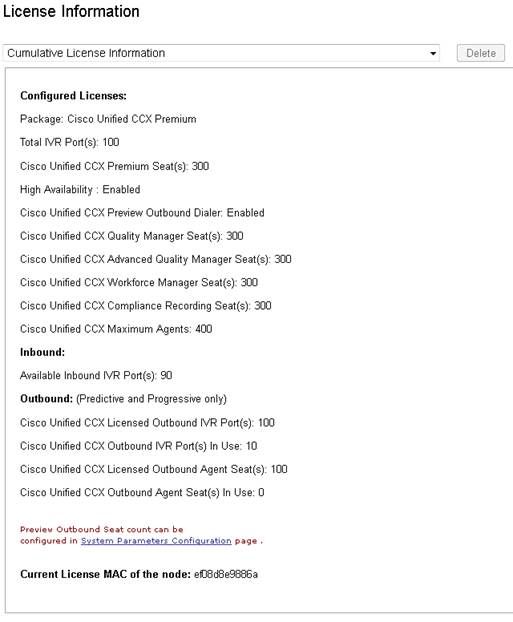

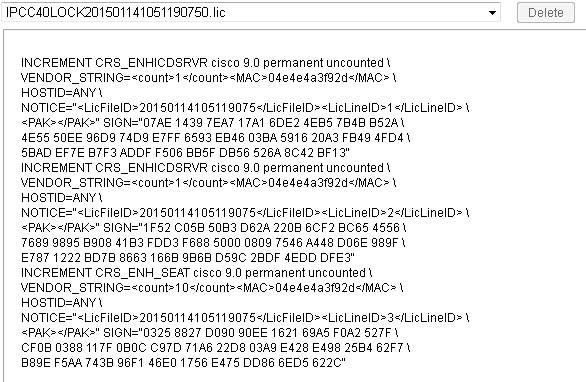
 意見
意見